在使用电脑上网的过程中,有时会遇到电脑无法连接网络的情况。其中一个常见原因是电脑IP地址配置错误,导致无法与路由器或服务器建立正确的连接。本文将介绍这一问题的原因、解决方法以及需要注意的关键步骤,帮助读者在遇到类似问题时能够快速定位并解决。
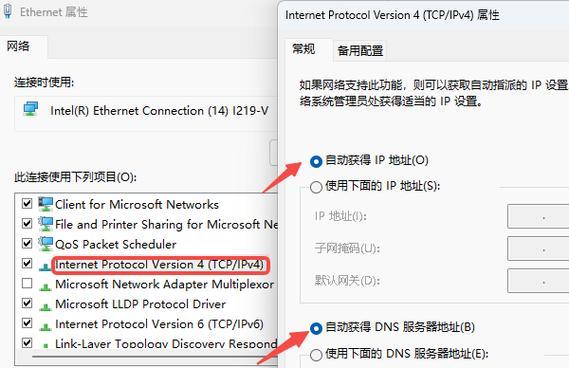
了解IP地址的作用及基本原理
IP地址是计算机在互联网中的唯一标识符,它用于标记计算机在网络上的位置。IP地址由四个数字组成,每个数字范围在0-255之间,用“.”分隔开。了解IP地址的作用和基本原理对于排查和解决配置错误非常重要。
检查网络线缆和物理连接状态
检查计算机与路由器或交换机之间的网络线缆是否连接正常。确保网线插头牢固接触,并且没有松动或损坏的情况。同时,确认设备之间的物理连接是否正常,例如网线插头是否插入正确的端口。
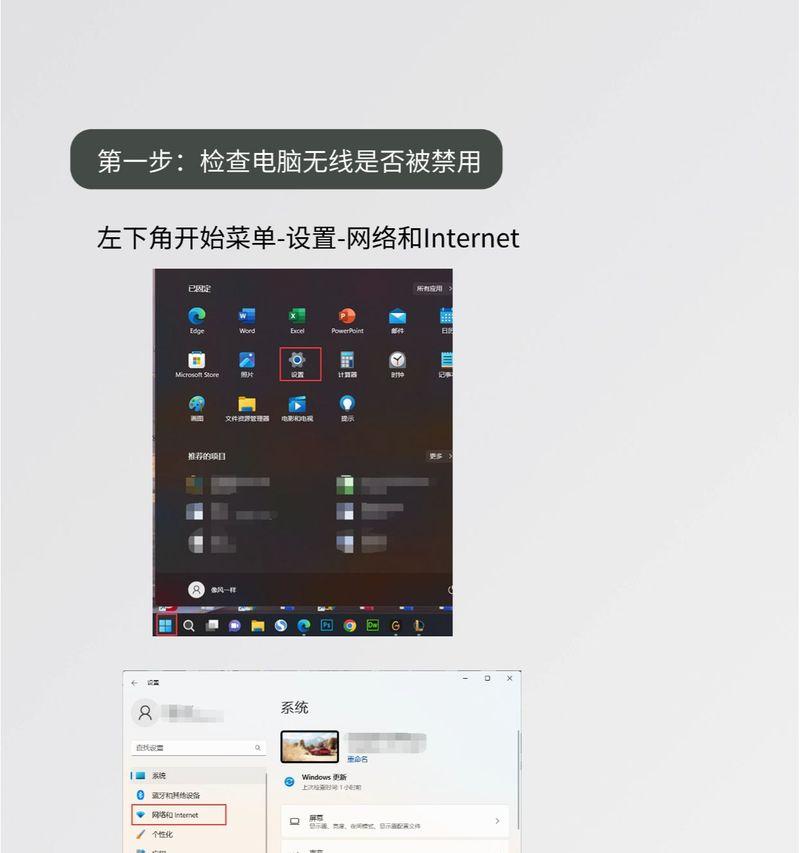
检查IP地址分配方式
确认IP地址的分配方式是静态还是动态获取。静态IP地址是由用户手动设置的,而动态IP地址是通过DHCP服务器自动分配的。如果IP地址是静态分配的,检查设置是否正确,确保与网络环境相匹配。
使用命令行工具检查IP地址配置
打开命令提示符窗口,输入“ipconfig”命令,查看计算机当前的网络连接信息。确认本地连接的IP地址、子网掩码、默认网关和DNS服务器等是否配置正确。对于动态IP地址的情况,确保DHCP服务正在正常工作。
尝试重启路由器和计算机
有时候,重启路由器和计算机可以解决一些临时的网络问题。尝试将路由器和计算机断电并重新启动,然后等待它们重新连接网络,看是否能够解决IP地址配置错误问题。
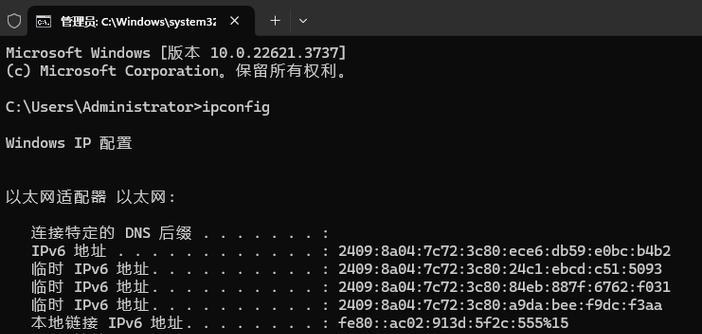
检查防火墙和安全软件设置
防火墙和安全软件可能会阻止计算机与网络建立连接,导致IP地址配置错误。检查防火墙和安全软件设置,确保它们允许计算机进行网络通信,并且没有阻止IP地址配置的规则或过滤器。
检查网络设置和网络适配器驱动程序
检查计算机的网络设置,确保没有错误或冲突的设置。同时,更新或重新安装网络适配器的驱动程序,以确保它们与操作系统兼容并正常工作。
尝试使用固定IP地址
如果静态IP地址配置正确但无法连接网络,可以尝试使用固定IP地址进行连接。根据网络环境要求,手动设置一个合适的IP地址、子网掩码、默认网关和DNS服务器,并尝试重新连接网络。
检查设备间的IP地址冲突
确保在同一局域网中没有多个设备使用了相同的IP地址。如果有设备间的IP地址冲突,会导致网络连接问题。通过查看网络中其他设备的IP地址,确保每个设备都有唯一的IP地址。
重置网络设置
如果以上方法都无法解决问题,可以尝试重置计算机的网络设置。在Windows操作系统中,打开“控制面板”,选择“网络和Internet”,然后点击“网络和共享中心”,在左侧菜单中选择“更改适配器设置”,右键点击当前的网络连接,选择“属性”,然后选择“重置”按钮进行重置。
更新操作系统和相关软件
确保计算机的操作系统和相关软件都是最新版本,因为更新可能包含了修复网络连接问题的补丁。通过WindowsUpdate或厂商官方网站等渠道,更新操作系统和相关软件。
咨询网络管理员或技术支持
如果以上方法都无法解决IP地址配置错误问题,建议咨询网络管理员或相关技术支持人员。他们有更深入的网络知识和经验,可以帮助解决复杂的网络连接问题。
备份重要数据
在进行任何网络设置更改之前,建议备份计算机上的重要数据。一些设置更改可能会导致数据丢失或系统故障,因此备份是非常重要的。
避免未经授权的更改
在排查和解决IP地址配置错误时,确保不进行未经授权的更改。修改网络设置时,始终遵循相关指导并且备份相关数据,以免引起其他问题。
电脑无网络IP地址配置错误可能由多种原因引起,包括物理连接问题、设置错误、防火墙或安全软件设置等。通过检查物理连接、网络设置、IP地址冲突等,以及尝试重启设备、更新软件、重置网络设置等方法,可以解决大部分IP地址配置错误问题。在遇到无法解决的问题时,寻求专业人员的帮助是一个明智的选择。最重要的是,确保备份重要数据,并遵循相关指导进行网络设置更改,以免引发其他问题。


